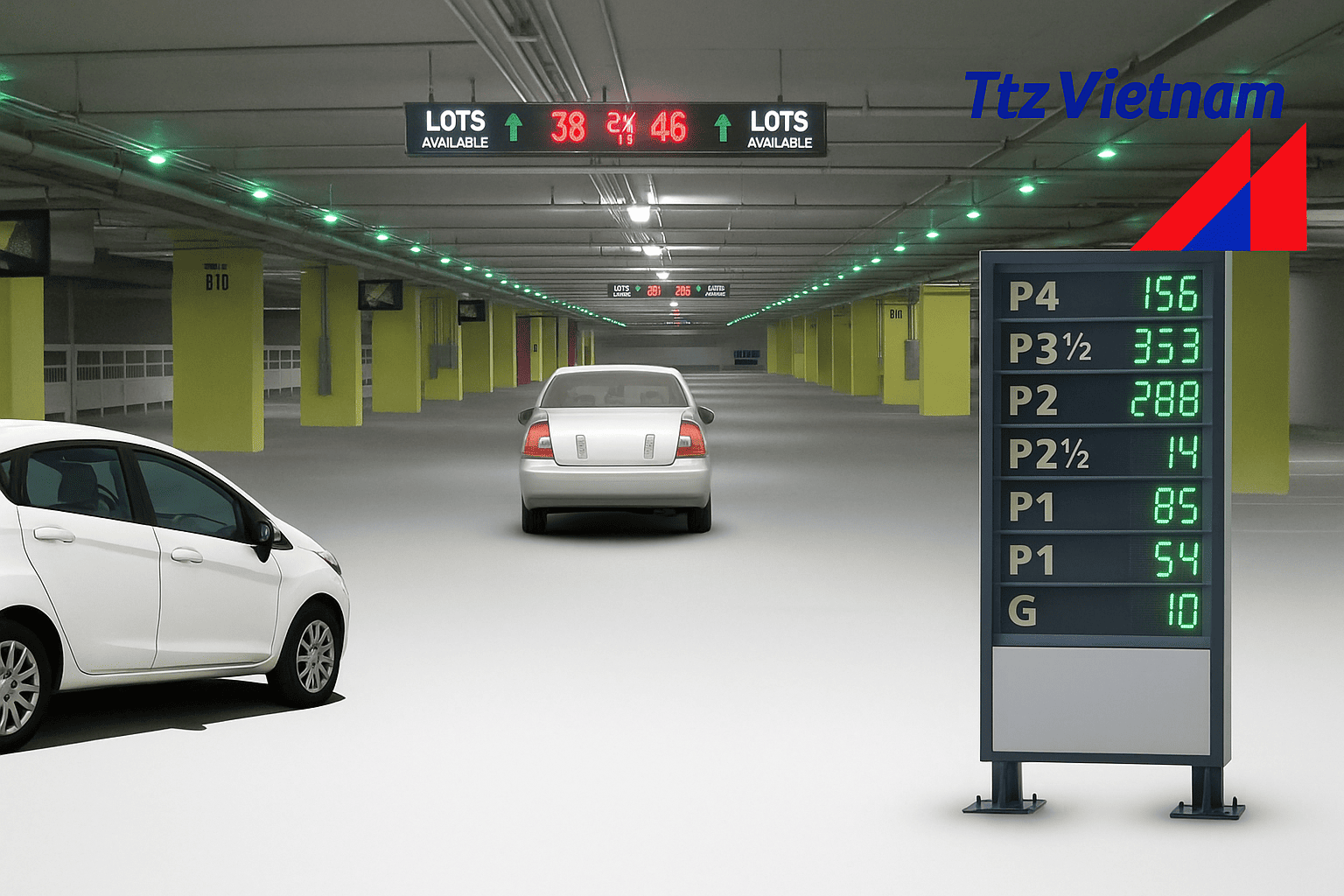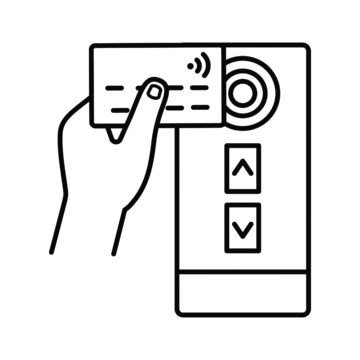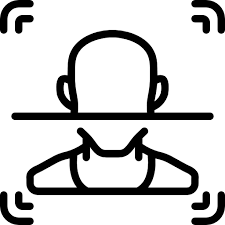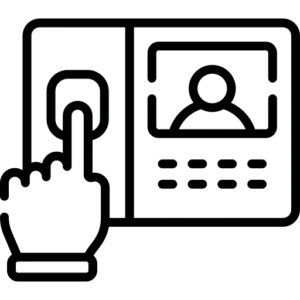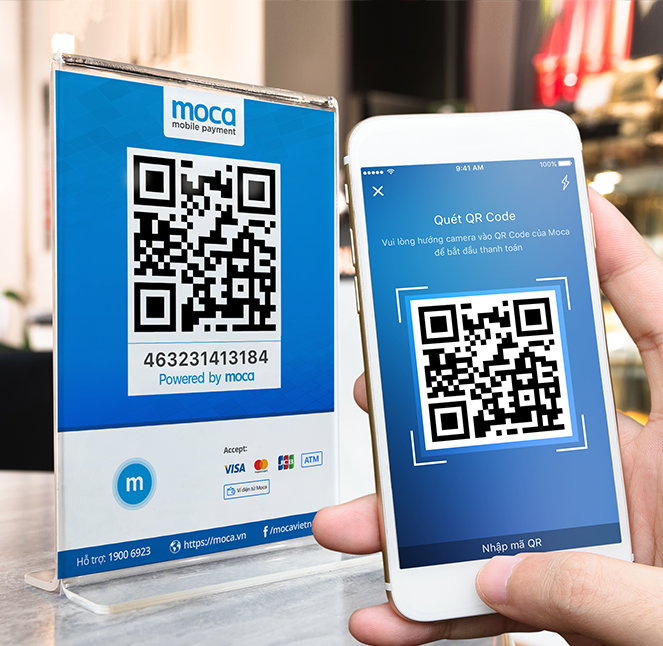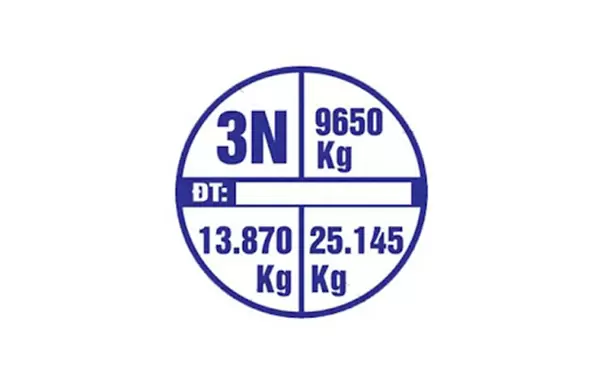Trong thời đại số hóa, máy chấm công đã trở thành “trợ thủ” đắc lực không thể thiếu tại mọi văn phòng, nhà máy. Nó giúp tự động hóa quy trình quản lý giờ giấc làm việc, tính công, và đảm bảo sự minh bạch. Thế nhưng, giống như bất kỳ thiết bị điện tử nào khác, máy chấm công cũng không tránh khỏi những lúc “trái gió trở trời”. Một chiếc máy chấm công đang hoạt động trơn tru bỗng nhiên bị lỗi máy chấm công có thể khiến cả hệ thống quản lý của bạn bị ngưng trệ.
Với tư cách là một người đã gắn bó với ngành này hơn hai thập kỷ, tôi hiểu rõ những lo lắng của bạn. Hầu hết các sự cố đều có nguyên nhân rõ ràng và cách xử lý không hề phức tạp. Chỉ cần một chút kiến thức cơ bản và sự bình tĩnh, bạn hoàn toàn có thể tự mình giải quyết được. Hãy cùng tôi đi sâu vào từng “ca bệnh” phổ biến để xem cách chúng ta có thể “điều trị” chúng nhé!
Lỗi máy chấm công không nhận vân tay

Đây có lẽ là lỗi máy chấm công vân tay phổ biến nhất mà các doanh nghiệp thường gặp phải. Nhân viên đặt tay lên máy hàng chục lần nhưng máy vẫn kiên quyết báo “Thử lại” hoặc “Vân tay không hợp lệ”.
Dấu hiệu lỗi máy chấm công không nhận vân tay
- Máy phát ra tiếng “bíp” liên tục và màn hình báo lỗi “Vui lòng thử lại” (Please try again).
- Màn hình hiển thị “Vân tay không tồn tại” (Fingerprint does not exist).
- Chấm công rất khó khăn, phải thử đi thử lại nhiều lần máy mới nhận.
Nguyên nhân máy chấm công không nhận vân tay
- Vân tay bị bẩn, ướt hoặc quá khô: Đây là nguyên nhân hàng đầu. Về cơ bản, máy chấm công quang học hoạt động bằng cách chụp lại hình ảnh vân tay. Nếu bề mặt vân tay không được sạch sẽ, độ bám không đủ hoặc quá khô (thường gặp vào mùa đông), máy sẽ không thể quét được.
- Vị trí đặt ngón tay không chính xác: Vân tay được nhận diện dựa trên vị trí và góc độ khi bạn đăng ký. Nếu khi chấm công, bạn đặt ngón tay lệch so với lúc đăng ký, máy sẽ không thể so sánh và nhận diện được.
- Sự thay đổi của vân tay: Vân tay có thể bị mờ đi do tuổi tác, làm việc chân tay nhiều, hoặc bị thương (vết cắt, bỏng). Điều này làm cho vân tay thực tế không còn khớp với dữ liệu đã lưu.
- Cảm biến vân tay bị bẩn: Sau một thời gian sử dụng, bề mặt cảm biến có thể bị dính bụi bẩn, dầu mỡ, làm giảm khả năng quét.
Cách khắc phục lỗi máy chấm công không nhận vân tay
- Vệ sinh ngón tay và cảm biến: Yêu cầu nhân viên lau sạch tay trước khi chấm công. Đồng thời, bạn dùng một miếng vải mềm, khô để lau sạch bề mặt cảm biến của máy.
- Hướng dẫn lại cách chấm công: Nhắc nhở nhân viên đặt ngón tay đúng vị trí, áp sát và giữ ngón tay trong vài giây để máy có thời gian quét.
- Đăng ký lại vân tay: Đây là giải pháp hiệu quả nhất. Hãy đăng ký lại vân tay cho nhân viên, đặc biệt là những người thường xuyên gặp khó khăn khi chấm công. Nên đăng ký từ 2-3 ngón tay dự phòng cho mỗi nhân viên.
- Sử dụng phương thức khác: Nếu vân tay bị mờ hoặc hư hỏng vĩnh viễn, bạn có thể chuyển sang sử dụng thẻ từ, thẻ RFID hoặc mật mã để chấm công.
Lỗi máy chấm công không lên nguồn

Máy chấm công bỗng nhiên “tắt lịm”, không thấy đèn báo hiệu, màn hình tối đen.
Dấu hiệu lỗi máy chấm công không lên nguồn
- Màn hình máy chấm công tối đen, không hiển thị bất kỳ thông tin gì.
- Đèn báo hiệu (thường là đèn xanh hoặc đỏ) không sáng.
- Không có bất kỳ âm thanh nào khi cắm điện hoặc ấn nút nguồn.
Nguyên nhân máy chấm công không lên nguồn
- Nguồn điện không ổn định hoặc bị ngắt: Có thể do ổ cắm bị lỏng, phích cắm bị hỏng, hoặc mất điện đột ngột.
- Bộ nguồn (adapter) bị hỏng: Sau một thời gian dài sử dụng, bộ nguồn có thể bị chai, chập chờn hoặc cháy hoàn toàn.
- Dây cáp kết nối bị đứt, gãy: Dây nguồn hoặc dây kết nối bị chuột cắn, bị va đập mạnh làm đứt mạch bên trong.
- Hư hỏng linh kiện bên trong: Đây là trường hợp nghiêm trọng hơn, có thể do mainboard hoặc các linh kiện điện tử khác của máy bị hỏng do quá nhiệt hoặc sự cố đột ngột.
Cách khắc phục
- Kiểm tra nguồn điện: Thử cắm bộ nguồn vào một ổ cắm khác đang hoạt động tốt. Nếu máy lên nguồn, vấn đề nằm ở ổ cắm ban đầu.
- Kiểm tra bộ nguồn và dây cáp: Quan sát kỹ dây cáp xem có dấu hiệu đứt, gãy hay không. Nếu có thể, hãy thử thay thế bằng một bộ nguồn tương thích khác để xác định xem lỗi có phải do bộ nguồn không.
- Sử dụng UPS hoặc bộ lưu điện: Để tránh trường hợp mất điện đột ngột gây hư hỏng thiết bị, bạn nên trang bị một bộ lưu điện (UPS) để đảm bảo nguồn điện luôn ổn định.
- Liên hệ đơn vị bảo hành/sửa chữa: Nếu đã thử tất cả các cách trên mà máy vẫn không hoạt động, rất có thể máy đã bị hỏng linh kiện bên trong. Lúc này, bạn nên liên hệ với đơn vị cung cấp hoặc các chuyên gia sửa chữa để được hỗ trợ chuyên sâu.
Lỗi máy tính không kết nối được máy chấm công
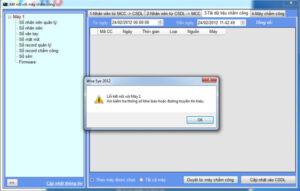
Một trong những bước quan trọng nhất là tải dữ liệu từ máy chấm công về phần mềm trên máy tính. Nhưng đôi khi, bạn lại nhận được thông báo lỗi “Không thể kết nối với máy chấm công” (Cannot connect to time clock).
Dấu hiệu
- Phần mềm chấm công trên máy tính báo lỗi kết nối.
- Bạn không thể tải dữ liệu chấm công về, không thể thêm/xóa nhân viên từ xa.
- Mạng LAN của máy tính bình thường nhưng vẫn không thể ping đến địa chỉ IP của máy chấm công.
Nguyên nhân
- Dây mạng (LAN) bị lỏng hoặc hỏng: Dây cáp kết nối từ máy chấm công đến bộ chuyển mạch (switch) hoặc modem bị lỏng, tuột ra hoặc bị đứt.
- Địa chỉ IP bị thay đổi hoặc cấu hình sai: Máy chấm công và máy tính không cùng dải mạng. Địa chỉ IP của máy chấm công có thể bị thay đổi do ai đó vô tình cài đặt lại.
- Lỗi phần mềm chấm công: Phần mềm bị lỗi, không tương thích với hệ điều hành hoặc bị xung đột với các phần mềm khác.
- Tường lửa (Firewall) chặn kết nối: Tường lửa của máy tính hoặc mạng nội bộ xem kết nối từ máy chấm công là mối đe dọa và chặn nó lại.
Cách khắc phục
- Kiểm tra dây mạng: Rút và cắm lại dây mạng vào cả máy chấm công và bộ chuyển mạch. Nếu dây cũ, hãy thử thay bằng một dây mới.
- Kiểm tra địa chỉ IP: Hãy kiểm tra lại địa chỉ IP của máy chấm công trên màn hình máy. Sau đó, vào phần mềm chấm công trên máy tính để chắc chắn rằng địa chỉ IP và cổng (port) đã được nhập chính xác. Đảm bảo máy tính và máy chấm công cùng một dải mạng (ví dụ: cùng là 192.168.1.xxx).
- Tắt tường lửa: Tạm thời tắt tường lửa trên máy tính để xem có kết nối được không. Nếu kết nối thành công, bạn cần tạo một ngoại lệ (exception) cho phần mềm chấm công trên tường lửa.
- Cài đặt lại phần mềm: Trong trường hợp phần mềm bị lỗi, bạn có thể thử gỡ bỏ hoàn toàn và cài đặt lại phiên bản mới nhất từ nhà cung cấp.
Lỗi máy chấm công bị khóa bàn phím, báo lỗi Authentication Failure

Lỗi này xảy ra khi bạn muốn vào phần “menu” để quản lý máy nhưng lại bị báo lỗi “Authentication Failure” (Lỗi xác thực) hoặc bàn phím bị khóa.
Dấu hiệu
- Khi ấn nút “Menu”, máy yêu cầu xác thực bằng vân tay hoặc mật khẩu quản trị.
- Khi nhập sai mật khẩu quá nhiều lần, máy sẽ bị khóa bàn phím tạm thời.
- Bạn không thể truy cập vào các chức năng cài đặt hay quản lý nhân viên.
Nguyên nhân
- Quên mật khẩu quản trị: Đây là lý do phổ biến nhất. Sau một thời gian dài không sử dụng, người quản trị có thể quên mật khẩu hoặc vân tay đã đăng ký.
- Vân tay quản trị không được nhận diện: Tương tự như lỗi không nhận vân tay, vân tay của quản trị viên bị mờ, hỏng hoặc không được nhận diện chính xác.
- Cài đặt bảo mật: Một số dòng máy có tính năng khóa bàn phím tự động sau một khoảng thời gian không sử dụng để tăng cường bảo mật.
Cách khắc phục
- Nhập lại mật khẩu hoặc sử dụng vân tay khác: Nếu bạn có nhiều vân tay hoặc mật khẩu quản trị, hãy thử với các dữ liệu đã đăng ký khác.
- Khôi phục mật khẩu: Một số máy có thể khôi phục mật khẩu bằng phần mềm chuyên dụng. Hãy liên hệ với nhà cung cấp để được hỗ trợ.
- Liên hệ đơn vị kỹ thuật: Trong trường hợp không còn cách nào khác, bạn cần liên hệ với đơn vị cung cấp máy hoặc dịch vụ sửa chữa chuyên nghiệp. Họ có thể sử dụng các công cụ đặc biệt để reset lại máy về chế độ mặc định.
Lỗi máy chấm công bị treo

Máy chấm công “đứng im”, không phản hồi bất kỳ thao tác nào, màn hình có thể vẫn sáng nhưng không thể sử dụng.
Dấu hiệu
- Màn hình đứng im ở một trạng thái nào đó.
- Không có phản hồi khi nhấn các phím trên bàn phím.
- Không nhận vân tay hoặc thẻ từ, không có tiếng “bíp” xác nhận.
Nguyên nhân
- Bộ nhớ đầy: Máy chấm công bị đầy dữ liệu, không thể ghi thêm dữ liệu mới, dẫn đến quá tải và bị treo.
- Lỗi phần mềm (firmware): Có thể do lỗi trong hệ điều hành của máy, bị xung đột phần mềm hoặc bị virus.
- Nguồn điện không ổn định: Điện áp chập chờn, lên xuống thất thường khiến máy không thể hoạt động ổn định.
- Nhiệt độ cao: Máy hoạt động liên tục trong môi trường nhiệt độ cao mà không được tản nhiệt tốt, dẫn đến quá tải và treo máy.
Cách khắc phục
- Khởi động lại (Reset): Đây là cách đơn giản và hiệu quả nhất. Tắt nguồn hoàn toàn (rút dây điện) và chờ khoảng 30 giây rồi cắm lại.
- Kiểm tra bộ nhớ: Nếu máy đã hoạt động lâu mà chưa từng tải dữ liệu, hãy kiểm tra dung lượng bộ nhớ. Nếu đầy, hãy tải dữ liệu về máy tính và xóa dữ liệu trên máy chấm công để giải phóng bộ nhớ.
- Cập nhật firmware: Nếu máy thường xuyên bị treo, hãy liên hệ với nhà cung cấp để kiểm tra và cập nhật phiên bản firmware mới nhất.
Lỗi máy chấm công bị mất dữ liệu

Thật không may, đôi khi dữ liệu chấm công của nhân viên bỗng nhiên “biến mất” một cách bí ẩn.
Dấu hiệu
- Khi vào phần mềm để xem dữ liệu, bạn thấy thiếu dữ liệu của một hoặc nhiều ngày, hoặc dữ liệu của một số nhân viên bị trống.
- Dữ liệu chấm công trên máy chấm công không khớp với dữ liệu trên phần mềm.
- Sau khi tải dữ liệu về, phần mềm báo lỗi hoặc không có dữ liệu nào được hiển thị.
Nguyên nhân
- Lỗi phần mềm: Phần mềm chấm công bị lỗi, không đồng bộ dữ liệu đúng cách.
- Cúp điện đột ngột: Trong quá trình máy đang ghi dữ liệu, nếu bị ngắt nguồn đột ngột, có thể làm hỏng file dữ liệu.
- Hư hỏng bộ nhớ trong: Bộ nhớ flash hoặc chip nhớ của máy bị lỗi, không thể lưu trữ dữ liệu ổn định.
- Thao tác sai: Có người đã vô tình xóa dữ liệu trên máy chấm công.
Cách khắc phục
- Kiểm tra và đồng bộ lại: Hãy kiểm tra lại lịch sử tải dữ liệu trên phần mềm. Đôi khi dữ liệu vẫn còn trên máy chấm công, bạn chỉ cần tải lại hoặc đồng bộ lại.
- Sao lưu dữ liệu định kỳ: Đây là lời khuyên quan trọng nhất! Hãy thiết lập một lịch trình tải và sao lưu dữ liệu chấm công về máy tính hàng tuần hoặc hàng ngày. Điều này đảm bảo rằng ngay cả khi máy có bị hỏng, bạn vẫn còn bản sao lưu.
- Liên hệ đơn vị kỹ thuật: Nếu vấn đề mất dữ liệu xảy ra thường xuyên, bạn nên liên hệ với nhà cung cấp để kiểm tra phần cứng của máy.
Lỗi bộ nhớ máy chấm công bị đầy

Khi nhân viên chấm công, máy báo “Bộ nhớ đầy” (Memory full) hoặc “Xin vui lòng xóa dữ liệu” (Please delete data).
Dấu hiệu
- Khi chấm công, máy phát ra âm thanh báo lỗi và màn hình hiển thị thông báo “Memory full”.
- Máy không thể lưu thêm bất kỳ lượt chấm công nào.
- Bạn không thể đăng ký thêm nhân viên mới.
Nguyên nhân
- Lưu trữ quá nhiều bản ghi: Máy chấm công có giới hạn về số lần chấm công. Nếu doanh nghiệp của bạn có nhiều nhân viên và đã lâu chưa tải dữ liệu, bộ nhớ sẽ nhanh chóng bị đầy.
- Lưu trữ nhiều vân tay không cần thiết: Mỗi vân tay đăng ký đều chiếm một phần bộ nhớ. Nếu bạn đăng ký quá nhiều vân tay hoặc không xóa vân tay của nhân viên đã nghỉ việc, bộ nhớ sẽ bị lãng phí.
Cách khắc phục
- Xóa bớt dữ liệu cũ: Cách đơn giản nhất là tải toàn bộ dữ liệu chấm công về máy tính, sau đó vào phần “quản lý dữ liệu” trên máy chấm công để xóa các bản ghi cũ.
- Tải dữ liệu định kỳ: Tự động hoặc thủ công tải dữ liệu về máy tính hàng ngày/hàng tuần để giải phóng bộ nhớ trên máy chấm công.
- Xóa vân tay của nhân viên đã nghỉ: Hãy thường xuyên cập nhật danh sách nhân sự trên máy chấm công và phần mềm, xóa bỏ dữ liệu của những người đã nghỉ việc để tối ưu hóa bộ nhớ.
Kết luận
Qua những chia sẻ trên, bạn có thể thấy rằng hầu hết các lỗi máy chấm công đều có nguyên nhân rõ ràng và có thể tự mình xử lý được. Điều quan trọng là bạn phải bình tĩnh, xác định đúng “bệnh” và áp dụng đúng “thuốc”.
Một chiếc máy chấm công tốt không chỉ là thiết bị phần cứng chất lượng, mà còn là sự kết hợp với phần mềm quản lý hiệu quả và sự hỗ trợ tận tình từ nhà cung cấp.
>>Xem thêm hướng dẫn chi tiết cách lấy dấu vân tay trên máy chấm công
TTZ Việt Nam – Nhà phân phối máy chấm công chính hãng
Bạn vẫn còn băn khoăn hay gặp phải những lỗi phức tạp hơn? Đừng ngần ngại! Hãy liên hệ ngay với chúng tôi – đội ngũ chuyên gia với hơn 20 năm kinh nghiệm trong lĩnh vực máy chấm công. Chúng tôi không chỉ cung cấp những giải pháp chấm công hiện đại nhất, mà còn là “bác sĩ” tin cậy để “chữa bệnh” cho chiếc máy của bạn, giúp bạn an tâm quản lý doanh nghiệp.
Hãy gọi ngay Hotline: 0975939291 hoặc truy cập website www.ttz.com.vn để được tư vấn miễn phí và nhận những ưu đãi đặc biệt ngay hôm nay!
- Công nghệ RFID là gì? Nguyên lý hoạt động và ứng dụng của RFID
- Chung cư mini là gì? Phân tích pháp lý, tiêu chuẩn & giải pháp an toàn [Cập nhật 2025]
- Cách sử dụng máy chấm công khuôn mặt chi tiết từ A đến Z
- QR Code Là Gì? Cách Quét Mã QR Bằng Điện Thoại Siêu Nhanh
- Kiểm soát ra vào tích hợp – An ninh doanh nghiệp